
Menghapus A. latar belakang yang mengganggu dari suatu gambar memungkinkan audiens Anda untuk fokus pada materi pelajaran. Meskipun tidak diketahui karena suite pengeditan gambarnya, Anda dapat melakukan ini menggunakan Microsoft Excel. Begini caranya.
Pertama, buka aplikasi Excel dan Masukkan gambar (Sisipkan & gt; gambar) yang berisi latar belakang yang ingin Anda hapus.

Setelah dimasukkan, Anda akan secara otomatis berada di tab "Format Gambar". Di sini, klik "Hapus Latar Belakang," yang ditemukan dalam grup "Sesuaikan".
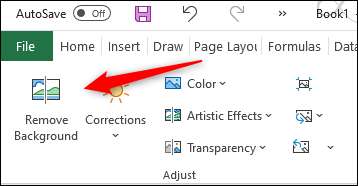
Setelah dipilih, latar belakang gambar akan muncul Magenta sedangkan latar depan tetap tidak tersentuh. Bagian gambar yang disorot di Magenta adalah area yang akan dihapus.
TERKAIT: Cara menghapus latar belakang dari gambar di Microsoft PowerPoint
Microsoft Excel umumnya cukup baik tentang menyoroti area yang Anda harapkan dari gambar, tetapi tidak selalu 100% akurat. Dalam kebanyakan kasus, Anda harus melakukan beberapa sentuhan kecil.

Untuk menandai area gambar yang tidak disorot untuk dihapus secara default, klik "Tandai area untuk menghapus" di grup "Refine" dari tab "Format Gambar". Untuk area yang disorot yang ingin Anda simpan, klik "Tandai area untuk disimpan."
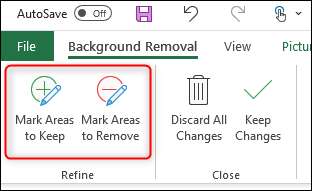
Dalam kedua kasus, kursor Anda akan berubah menjadi pensil gambar setelah dipilih. Klik dan seret kursor di sekitar area yang ingin Anda hapus.
Menandai area untuk dihapus
Atau, klik dan seret kursor di sekitar area yang ingin Anda pertahankan.
Menandai area untuk disimpan
Selanjutnya, klik di mana saja di luar gambar untuk mencerminkan perubahan.
Latar belakang gambar sekarang dihapus.
Setelah Anda menghapus latar belakang gambar, pastikan untuk Tambahkan teks alternatif ke gambar Sehingga pembaca Anda yang menggunakan pembaca layar dapat memahami konteks gambar.







